使用新的語法編輯器現在更容易編輯
已發表: 2018-05-17你準備好寫一些精彩的東西了嗎?
如果您最近在語法編輯器中打開了一個新文檔,您可能已經註意到您喜歡的所有功能以及一些新功能都以全新的外觀包裝。
新 UI 是基礎更新的一部分,這將使我們能夠向用戶介紹其他類型的反饋,包括有關如何提高寫作的清晰度和有效性的更多建議。
以下是如何使用新的語法編輯器。
入門
您可以通過單擊新建按鈕開始處理新文檔。 如果要檢查計算機上的現有文檔,請單擊上傳。
您還可以在開始編輯後上傳另一個文檔進行檢查。 只需使用以下選項:
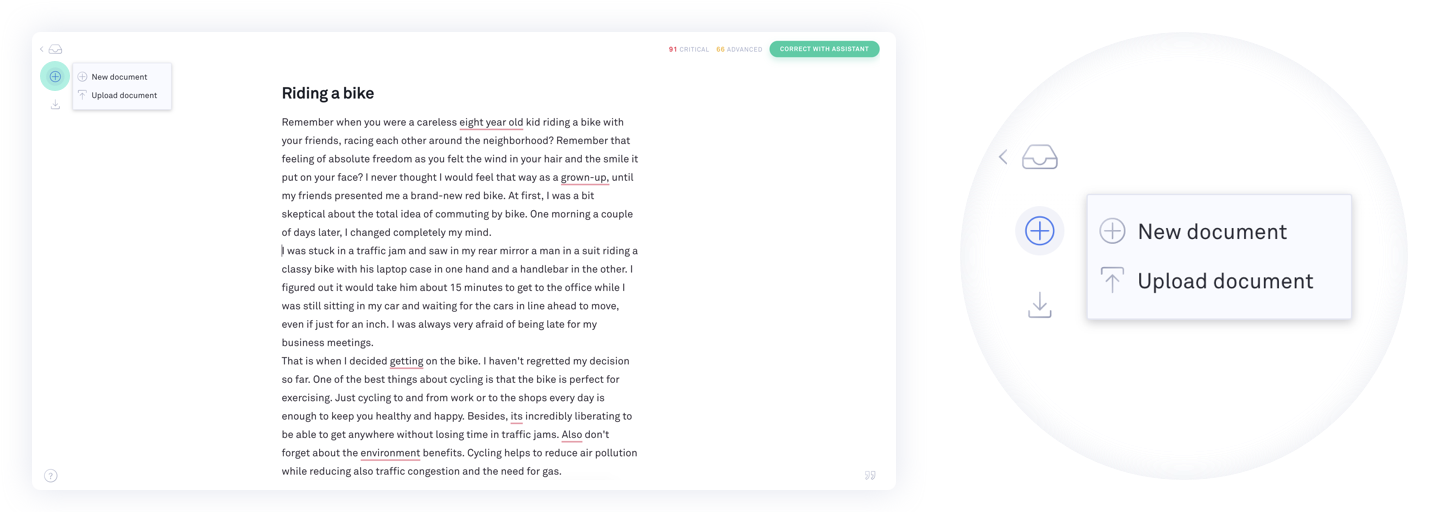
導入現有文本的另一個選項是創建一個空白文檔,然後從剪貼板粘貼文本。 如果您使用此選項,您的文檔的原始格式將丟失。
您的個人寫作助理
Grammarly 會自動檢查您鍵入的所有內容,從而輕鬆快速地發現和修復錯誤。 在檢查您的文檔時,助手圖標會移動一個圓圈,表示檢查正在進行中。 您可以繼續輸入,Grammarly 將繼續檢查。
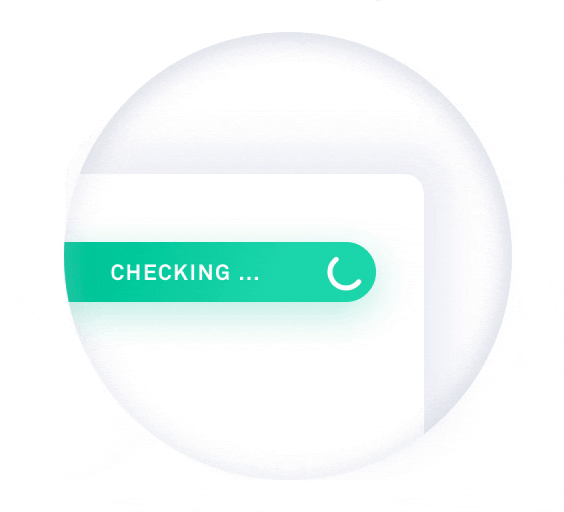
單擊任何帶下劃線的單詞以查看我們的建議。 要接受更正,只需單擊它:
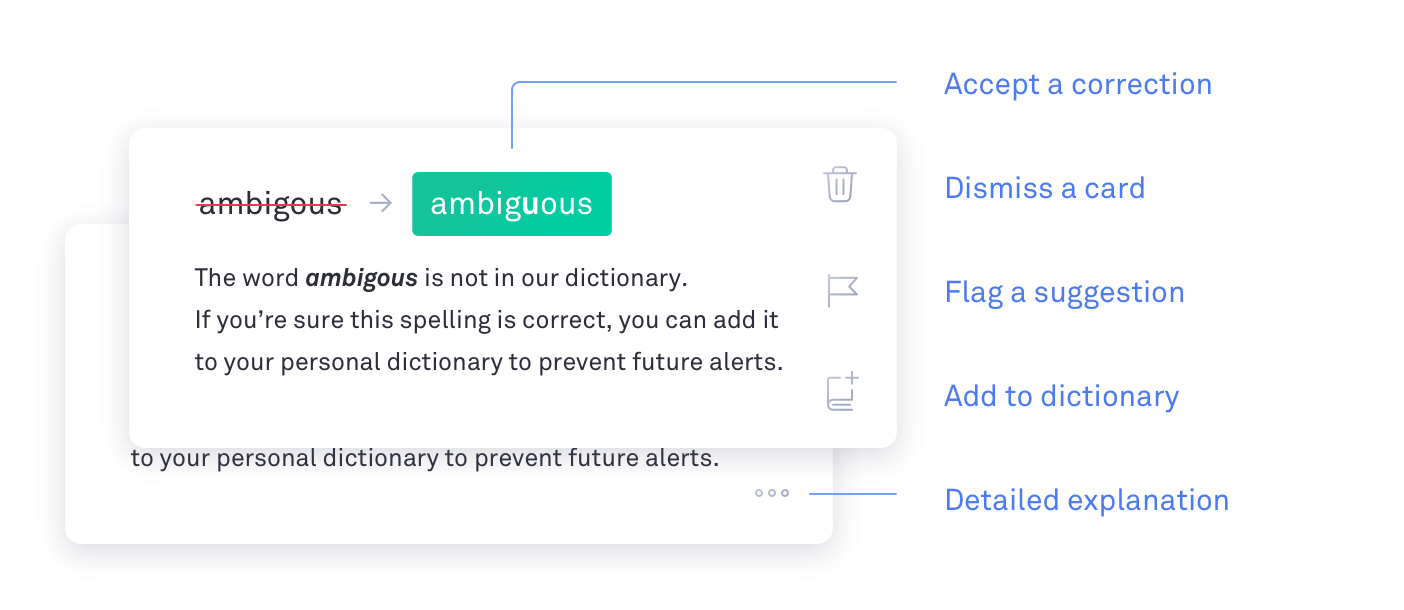
如果您想忽略建議,請單擊垃圾桶圖標將其關閉。
如果建議不正確或您出於任何原因想要舉報,請點擊標誌圖標並選擇您的首選選項以繼續。
如果您希望 Grammarly 停止將特定拼寫標記為不正確,您可以通過單擊書本圖標將該單詞添加到您的個人詞典中。
要查看建議的詳細說明,請單擊警報底部的三個點。 您也可以忽略某個類別中的所有建議。 例如,如果您想忽略文本中的所有拼寫警告,請單擊“拼寫”旁邊的垃圾桶以立即關閉所有拼寫建議:
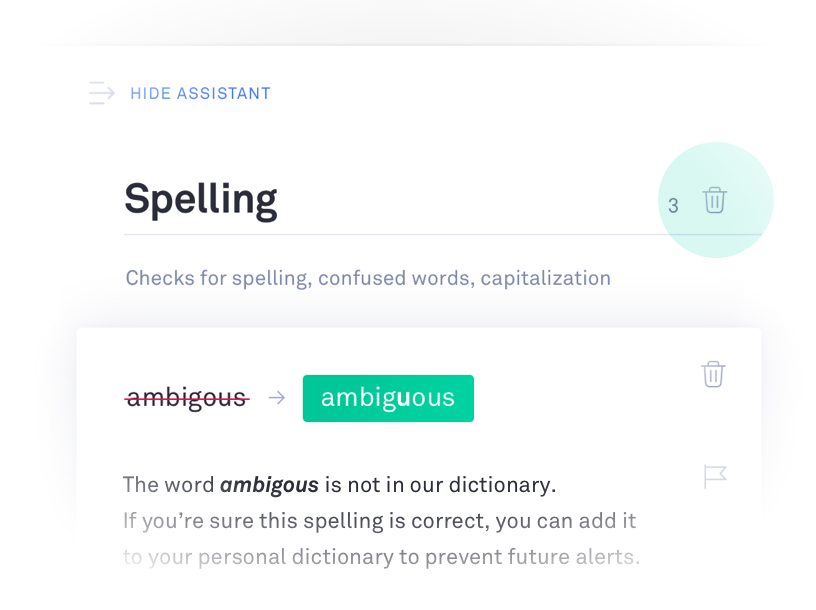

目標和文件類型
如果您想通過文本實現特定目標,Grammarly 可為您提供幫助! 只需在如下所示的菜單中選擇您的首選目標:
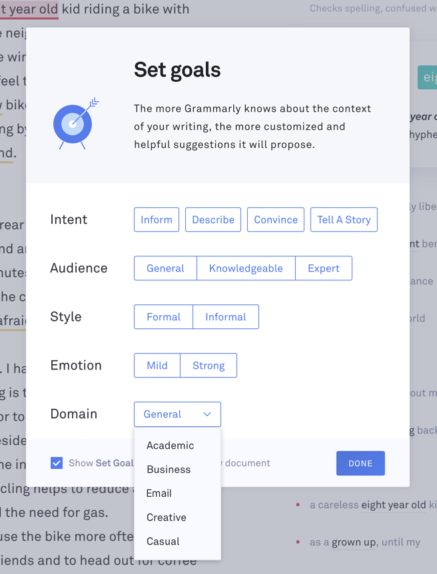
注意:域功能僅適用於 Grammarly Premium 訂閱者。
下載您的文件
完成編輯後,您可以將文本複製到剪貼板或下載文檔。
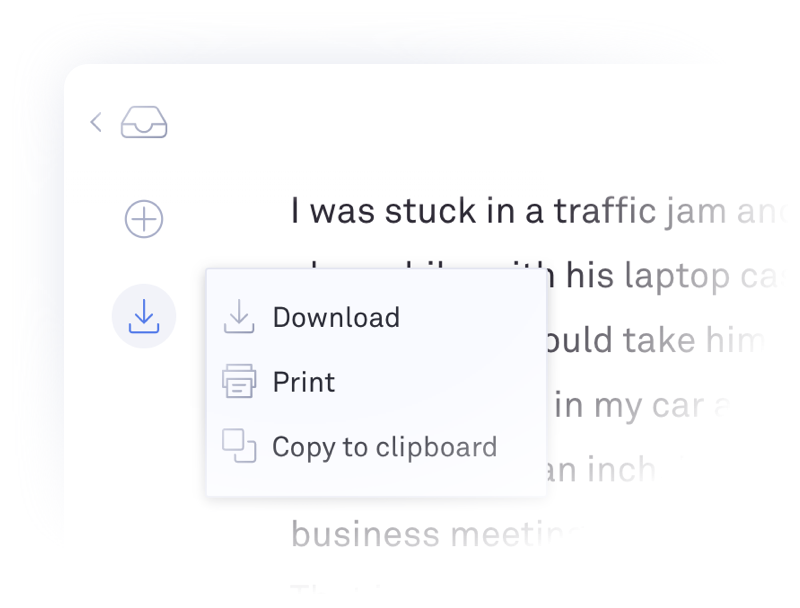
文件統計
您可以通過單擊“使用助手更正”並選擇“洞察”選項來查看文檔統計信息。 本部分提供有關您的文本的有用信息,包括字數及其包含的字符數。

如果您想下載文檔統計數據的 PDF 報告,請轉到 Insights 並在將打開的彈出菜單中選擇下載 PDF 報告:
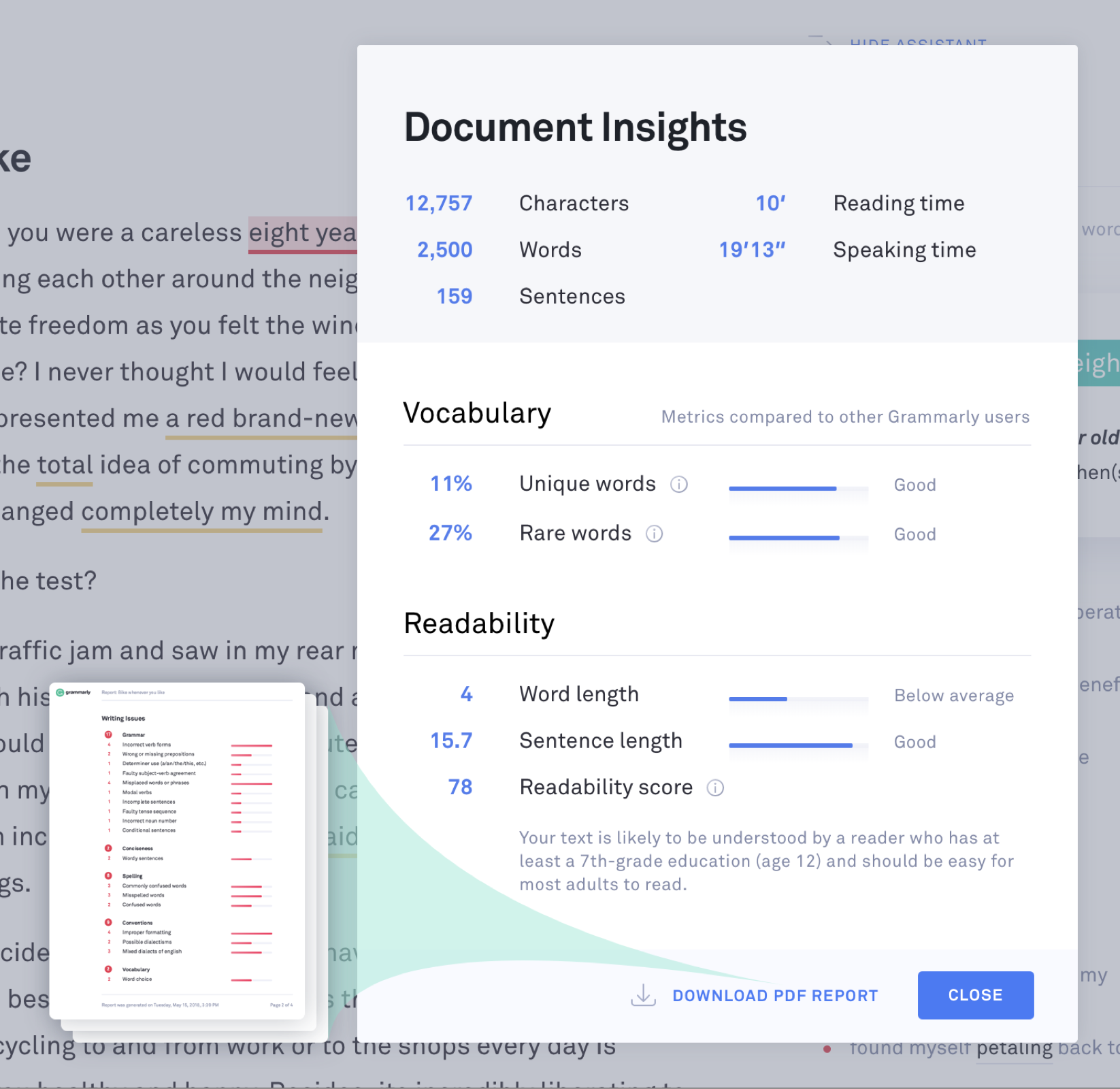
你體驗過新編輯器嗎? 你覺得呢?
(不,真的。我們想知道。)#cleanwriting “認識新的語法編輯器!” https://t.co/jFG7Q0KwvQ - 語法(@Grammarly)2018 年 5 月 17 日
![]()
